为什么word文件打不开怎么办(快速解决word文档打不开的问题步骤)
办公中经常需要用到word文档,有时候不知什么原因就打不开了,很多人会选择直接卸载word,然后在重装但是这样却很耗费时间, 接下来给大家分享快速解决word文档打不开的问题步骤。
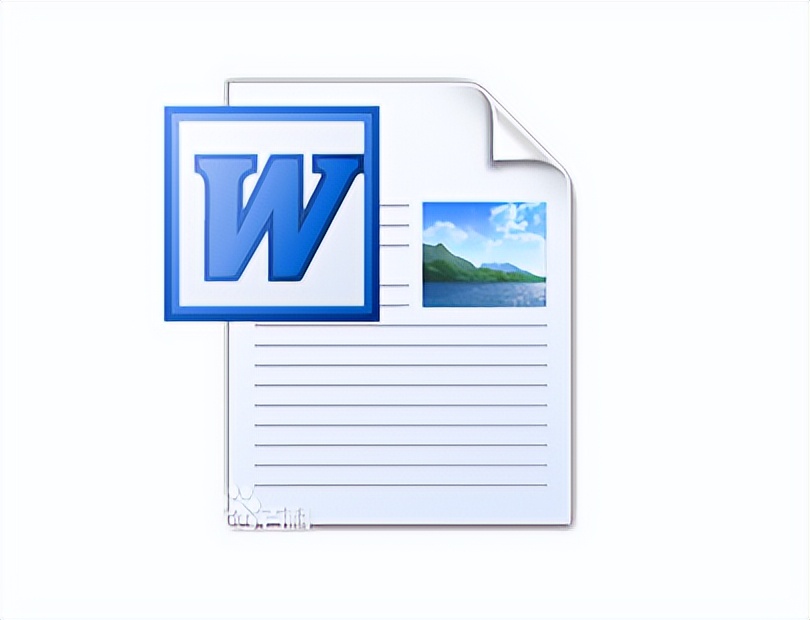
1、依次打开“计算机-工具-文件夹选项--查看”,如图所示:
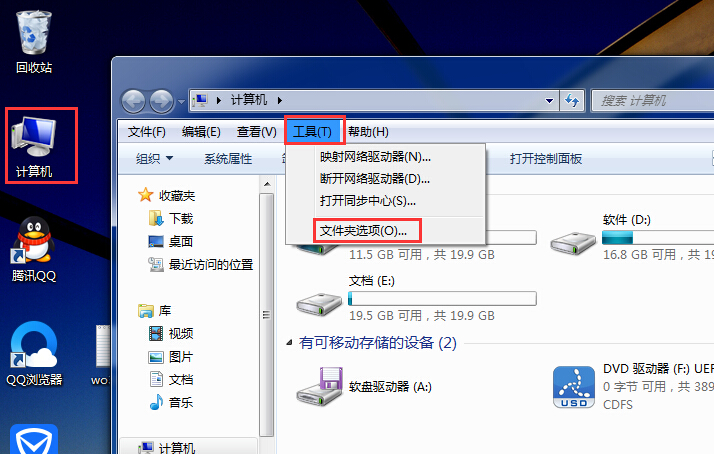
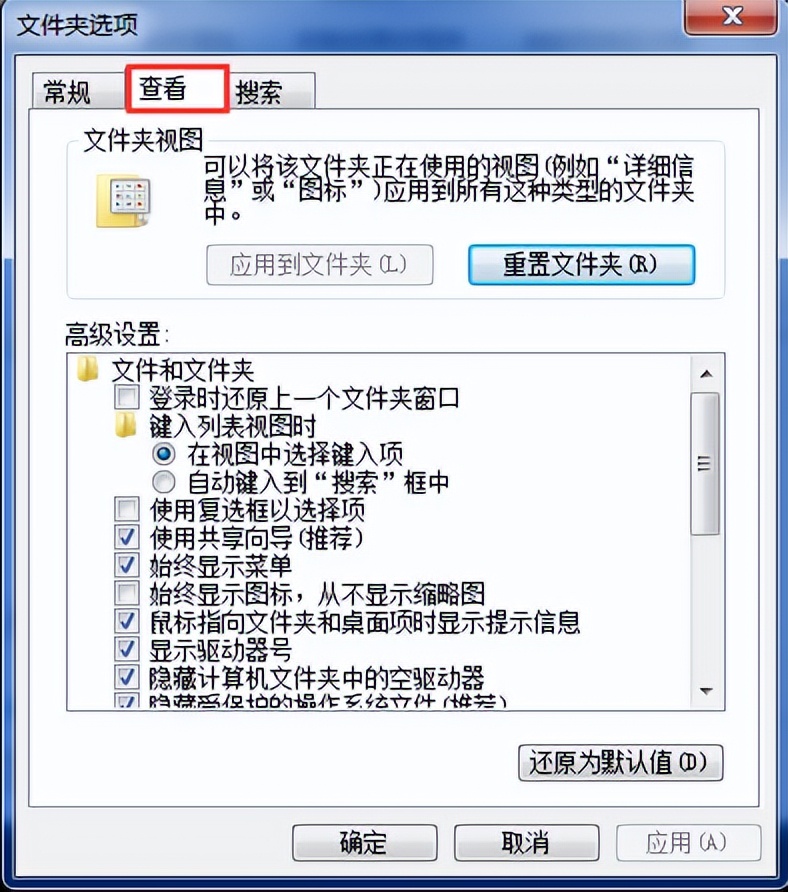
2、找到“隐藏受保护的操作系统文件( 推荐 )”把前面的勾取消,此时会有提示,点击“是”,找到“显示隐藏的文件、文件夹和驱动器”,将其勾选,点击“应用”和“确定”,如图所示:
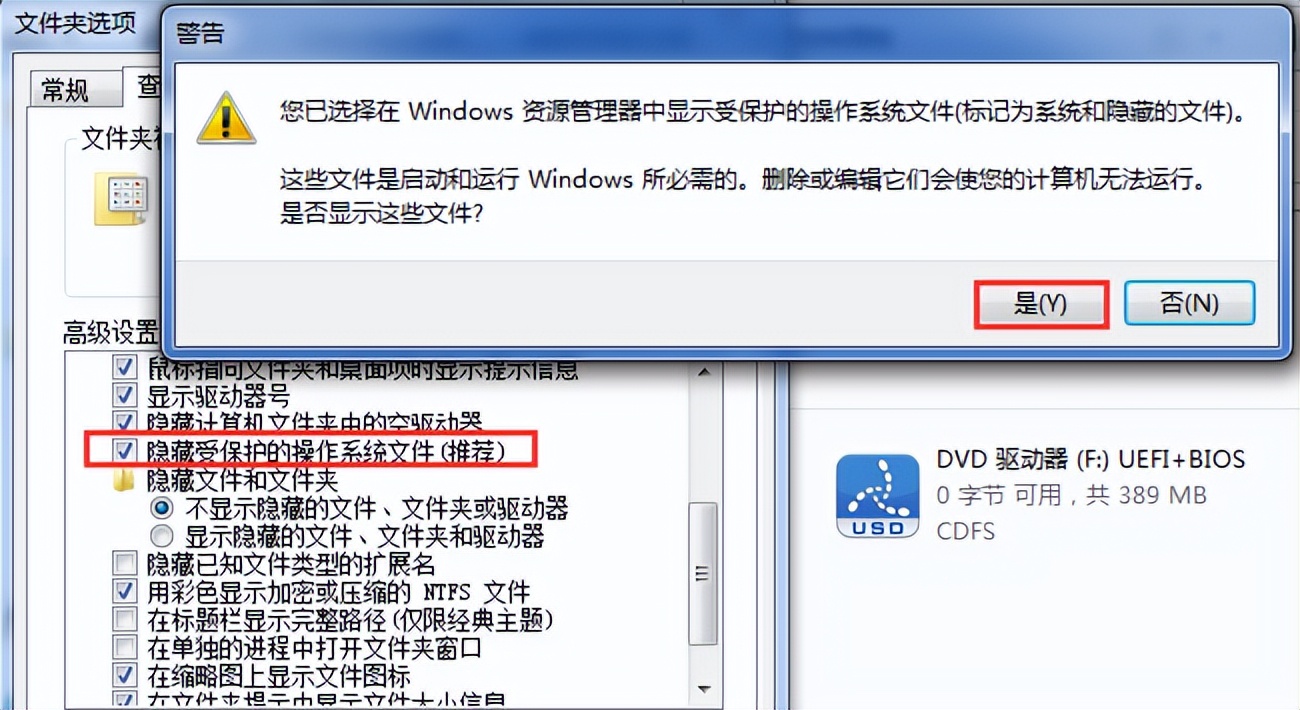

)
3、打开运行窗口(win+R键),输入“%appdata%\microsoft\templates”,按回车键,将弹出的窗口中的文件全部删除,如图所示:






